 Domain Name System (DNS) er et hierarkisk distribueret navngivningssystem til computere, tjenester eller enhver ressource, der er forbundet til internettet eller et privat netværk. Det forbinder forskellige oplysninger med domænenavne tildelt hver af de deltagende enheder.
Domain Name System (DNS) er et hierarkisk distribueret navngivningssystem til computere, tjenester eller enhver ressource, der er forbundet til internettet eller et privat netværk. Det forbinder forskellige oplysninger med domænenavne tildelt hver af de deltagende enheder.
vigtigst er det, at det oversætter domænenavne, der er meningsfulde for mennesker, til de numeriske identifikatorer, der er forbundet med netværksudstyr med det formål at lokalisere og adressere disse enheder over hele verden.
de fleste administratorer er dog stadig afhængige af tjenesten Internet Name (vinder) til navneopløsning på lokale netværk, og nogle har ringe eller ingen erfaring med DNS. Vi forklarer, hvordan du installerer, konfigurerer og foretager fejlfinding af en DNS-server.
Installation:
Trin 1: Installer en DNS-server fra kontrolpanelet, følg disse trin:
- gå til Start —> Kontrolpanel —> Administrative værktøjer —> Server Manager.
- Udvid og klik roller
- Klik på Tilføj roller
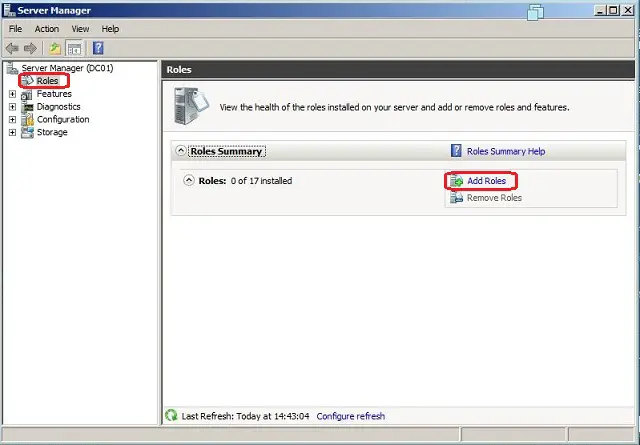
Trin 2: det nye vindue åbnes med listen over roller, der er tilgængelige for installation. Vælg DNS-server, og klik på Næste.
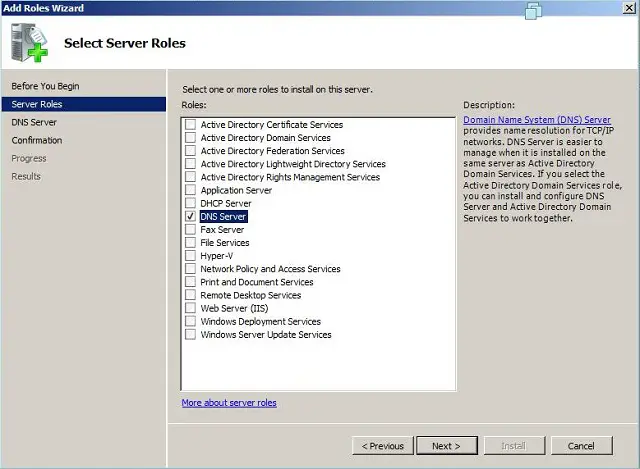
Trin 3: Klik på Næste på introduktionsvinduerne. Klik på Installer i det sidste vindue. Det starter installationen, følgende vindue viser installationens fremskridt.
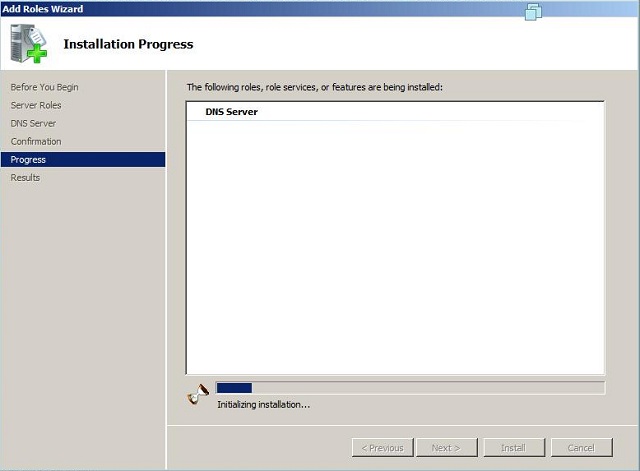
konfiguration af DNS:
efter installation af DNS skal du starte —> alle programmer —> Administrative værktøjer — > DNS til styring af DNS-server.
når du konfigurerer din DNS-server, skal du være opmærksom på følgende begreber:
- fremad opslagsområde
- omvendt opslagsområde
- områdetyper
et fremad opslagsområde hjælper med at løse værtsnavne til IP-adresser. Et omvendt opslagsområde giver en DNS-server mulighed for at opdage værtsens DNS-navn. Grundlæggende er det det nøjagtige modsatte af et fremadrettet opslagsområde. Et omvendt opslagsområde er ikke påkrævet, men det er let at konfigurere og giver din Server 2008-Server mulighed for at have fuld DNS-funktionalitet.
når du vælger en DNS-områdetype, har du følgende muligheder: Active Directory (AD) integreret, standard primær og Standard sekundær. AD Integrated gemmer databaseoplysningerne i AD og giver mulighed for sikre opdateringer til databasefilen. Denne indstilling vises kun, hvis AD er konfigureret. Hvis den er konfigureret, og du vælger denne indstilling, vil AD gemme og kopiere dine filer.
et standard primært område gemmer databasen i en tekstfil. Denne tekstfil kan deles med andre DNS-servere, der gemmer deres oplysninger i en tekstfil. Endelig opretter et standard sekundært område simpelthen en kopi af den eksisterende database fra en anden DNS-server. Dette bruges primært til belastningsbalancering.
Trin 1: Højreklik på navnet på serveren i DNS-styringskonsollen, Vælg på Konfigurer DNS-serveren.
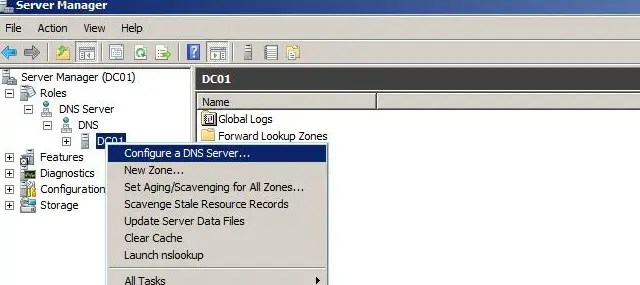
Trin 2: Klik på Opret frem og tilbage opslagsområde, og klik derefter på Næste.
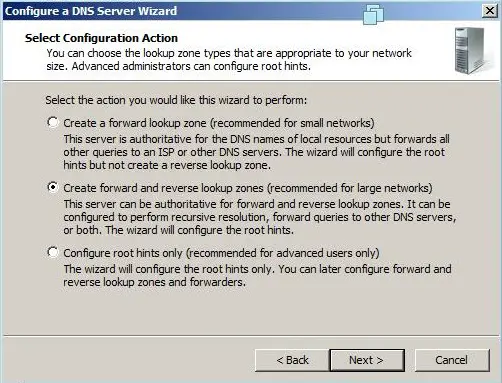
Trin 3: Klik på Ja,opret fremadopslagsområdet nu i vinduet fremadopslagsområde.
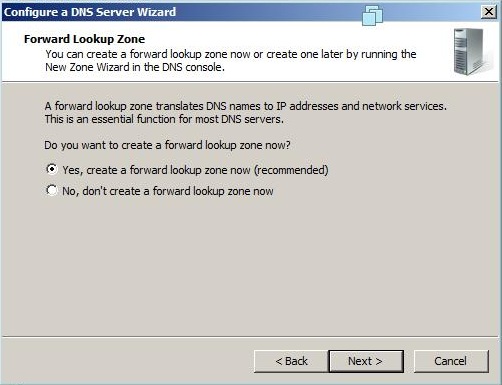
Trin 4: Klik på det ønskede område, du vil oprette, i dette tilfælde primært område.
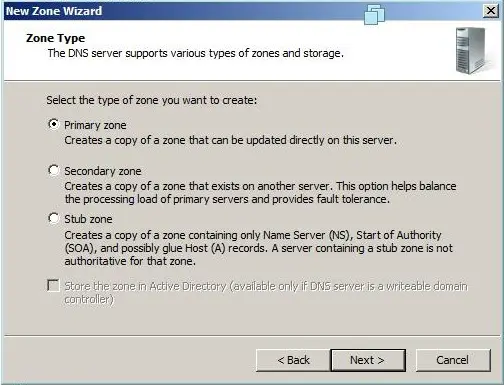
Trin 5: Skriv navnet på området, og klik på Næste.
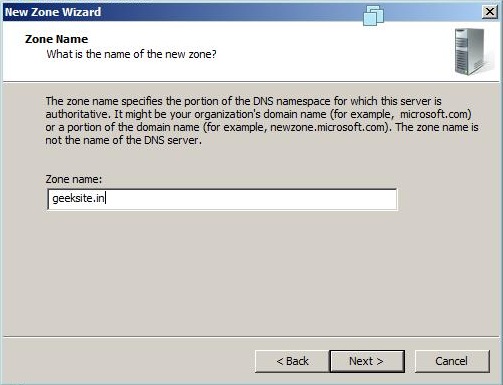
Trin 6: Klik på Næste på filnavnet.
Trin 7: Vælg Tillad både ikke-sikre og sikre dynamiske opdateringer, og klik på Næste for at fortsætte.
Trin 8: Vælg Ja, Jeg vil oprette omvendt opslagsområde Nu, Klik på Næste for at fortsætte.
Trin 10: Vælg det primære område i vinduet til oprettelse af Område.
trin 11: Vælg, om du vil oprette IPv4 eller IPv6 omvendt opslagsområde.(i mycase IPv4 omvendt opslagsområde).
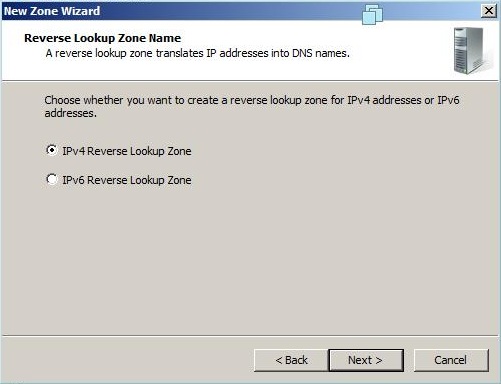
trin 12: Skriv dit netværks-ID i følgende vindue.
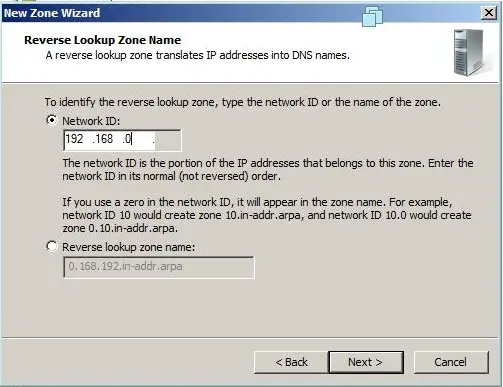
trin 13: Klik på Næste i vinduet omvendt opslagsområde filnavn.
trin 14: Vælg Tillad både ikke-sikre og sikre dynamiske opdateringer, og klik på Næste for at fortsætte.
trin 15: Vælg Nej, jeg skal ikke videresende forespørgsler, og klik derefter på Næste.
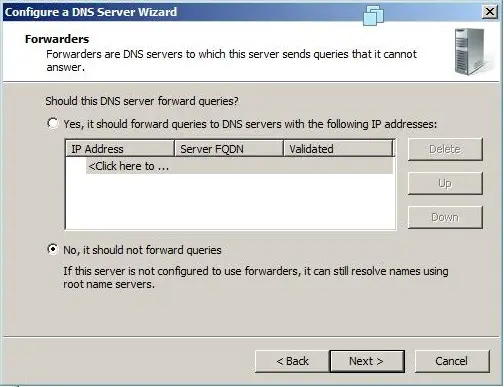
trin 16: Klik på Udfør i det sidste vindue.
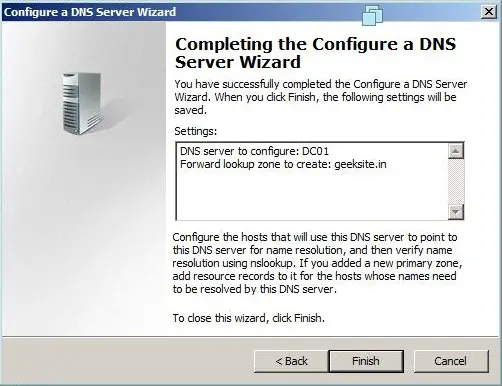
administration af DNS-Server:
efter installationen og konfigurationen af opslagsområdet frem og tilbage er serveren nu klar til at oprette de andre poster, der er knyttet til DNS og områder. Der er flere poster tilgængelige, her viser jeg nogle af de vigtige poster.
- start af myndighed (SOA)
- navneservere
- vært (a)
- Pointer (PTR)
- Canonical Name (CNAME) eller Alias
- mailudveksling)
start af autoritet (SOA):
angiver autoritative oplysninger om et DNS-område, herunder den primære navneserver, domæneadministratorens e-mail, domæneserienummeret og flere timere, der vedrører opdatering af området. Følgende egenskabsvindue viser oplysningerne om SOA-posten for Geeksite.in område.
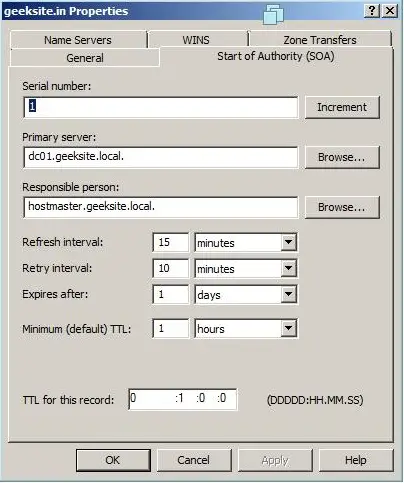
navneservere (NS Record):
navneservere, der angiver navneservere for et bestemt domæne. Du konfigurerer alle primære og sekundære navneservere gennem egenskabsvinduet i området.
Trin 1: Højreklik på Områdenavnet og klik på Egenskaber.
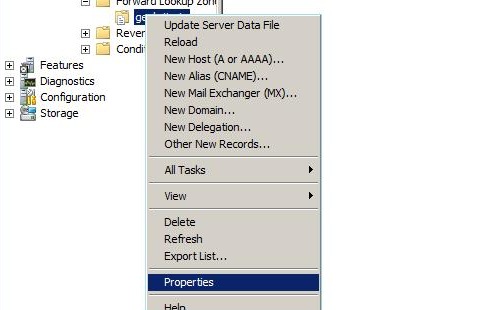
Trin 2: Klik på fanen navneserver.
Trin 3: hvis det er nødvendigt, tilføj navneserveren ved at klikke på knappen Tilføj. Du har brug for at få vist serverens navn og IP-adresse.
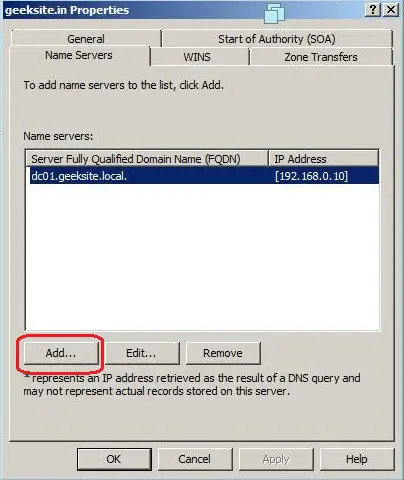
Host Records (En Rekord):
det bruges hovedsageligt til at kortlægge værtsnavnet med IP-adresse, du kan i stand til at oprette Pointer Record på samme tid.
her er trinnene til at oprette en post.
Trin 1: Højreklik på Områdenavnet, Vælg den nye vært (A eller AAAA)
Trin 2: Skriv navnet på den nye vært og IP-adressen, og klik derefter på Tilføj vært.
følgende vindue viser både Trin 1 og trin 2.
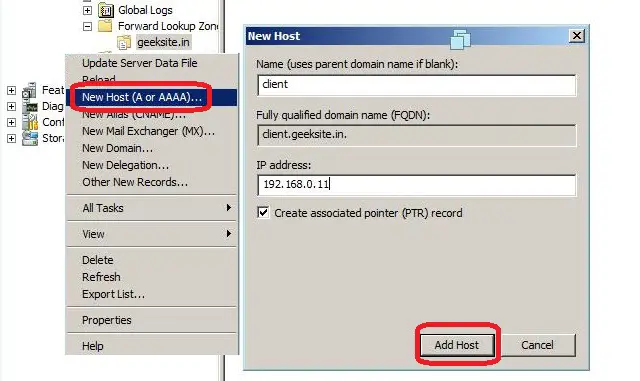
Canonical Name (CNAME) eller Alias records
et kanonisk navn (CNAME) eller Alias record tillader en DNS-server at have flere navne til en enkelt vært. For eksempel kan en Alias-post have flere poster, der peger på en enkelt server i dit miljø. Dette er en fælles tilgang, hvis du har både din internetserver og din mailserver kører på den samme maskine.
her er trinnene til at oprette CNAME-post.
Trin 1: Højreklik på Områdenavnet og klik på nyt Alias (CNAME)
Trin 2: Skriv dit Aliasnavn.
Trin 3: Søg efter eller skriv det fuldt kvalificerede domænenavn for Målværten.
Trin 4: Klik på OK.
følgende vindue viser trin 1-4.
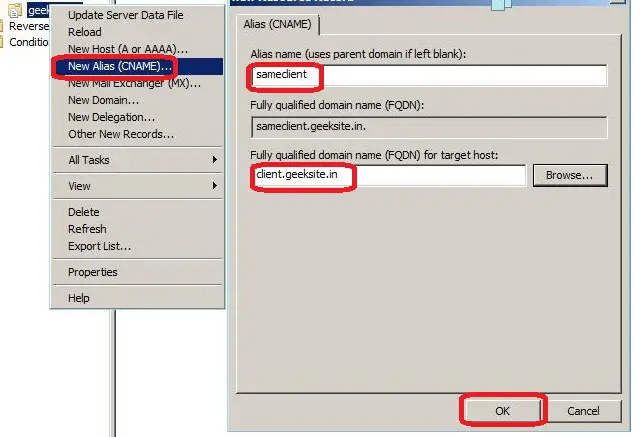
Postbytterposter:
postbytterposter for at identificere mailserveren for det pågældende domæne. Vi kan oprette postserverposter med prioriteten, mailserveren med højeste prioritet foretrækkes først til modtagelse af mailen.
her er trinnene til at oprette postbytterposten.
Trin 1: Højreklik på Områdenavnet. klik på den nye Mailudløser.
Trin 2: Skriv vært eller barn domænenavn.
Trin 3: Søg efter eller skriv FKDN på mailserveren.
Følgende Vindue Viser Trin 1-3.
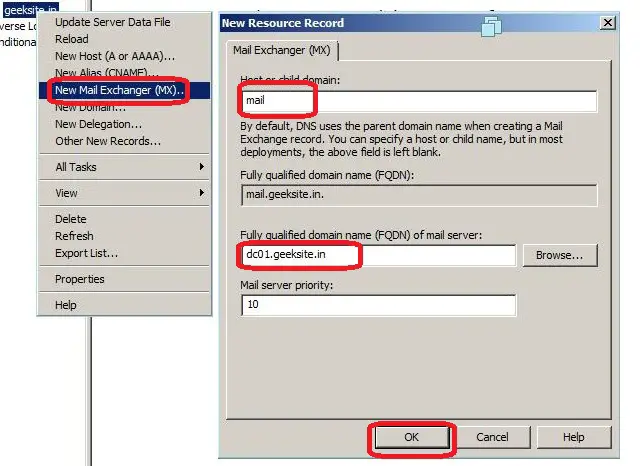
test af DNS-Server:
DNS-serveren er nu klar til at løse domænenavnene. Skift DNS-navneservers ip-adresse i din lokale forbindelse, og brug derefter nslookup-værktøjet. Nslookup er det vigtigste værktøj til test og fejlfinding af DNS-serveren. Det hjælper med at få alle oplysninger om det prtikulære domæne.
følgende billede viser eksemplet på kommandoen nslookup.
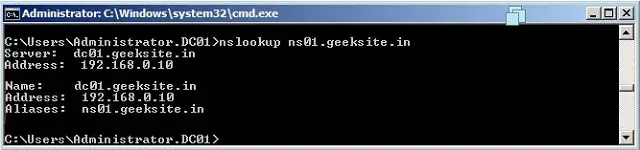
det er alt!